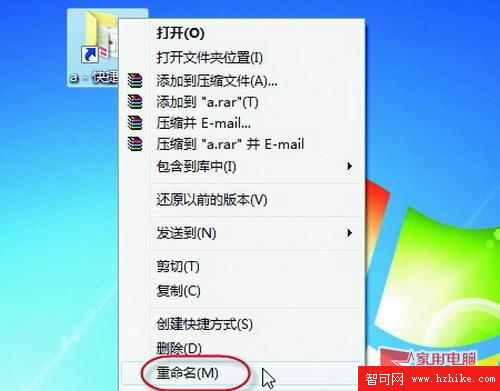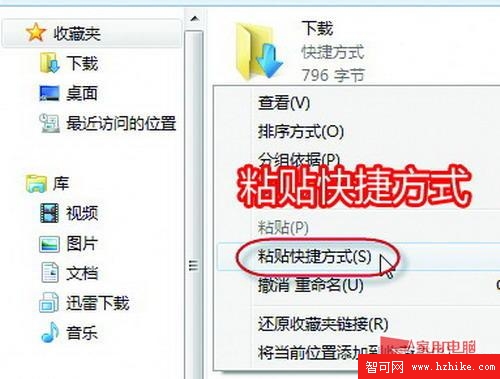筆者因為經常要進行圖片或者文字的編輯,所以平常使用的最多的可能功能鍵可能就是“打開”和“另存為”了,但是好多時候筆者都需要將這些文件保存到某一些常用文件夾中,每存一下都要在“打開”或者“另存為”對話框中找一遍這些文件夾,實在是太麻煩了,有沒有更加簡便快捷的方法呢?當然有,我們只需要在“打開”或者“另存為”對話框中的“收藏夾”中建立一條通向常用文件夾的“快速通道”就行,具體怎麼操作呢?接著看下去吧。
step01首先完美需要將常用文件夾發送到桌面,為常用文件夾在桌面上創建一個快捷方式。然後對該快捷方式點擊右鍵,選擇“重命名”或者直接按下F2,將文件名中的“-快捷方式”字樣去掉。
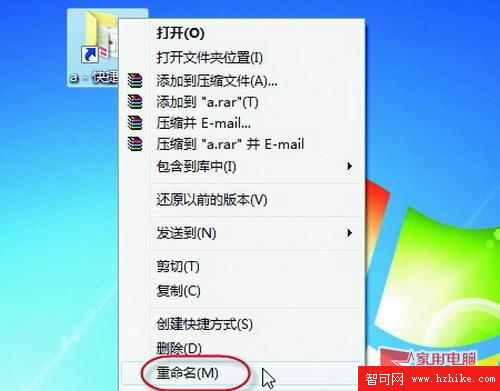
step02右鍵單擊桌面上已經被重命名的快捷方式圖標,點擊“剪切”項。然後雙擊桌面上的“計算機”(即我的電腦)圖標,在彈出窗口中雙擊選擇“收藏夾”,在右側空白處點擊右鍵,選擇“粘貼快捷方式”,將剛才剪切的快捷方式圖標粘貼到“收藏夾”文件夾中。
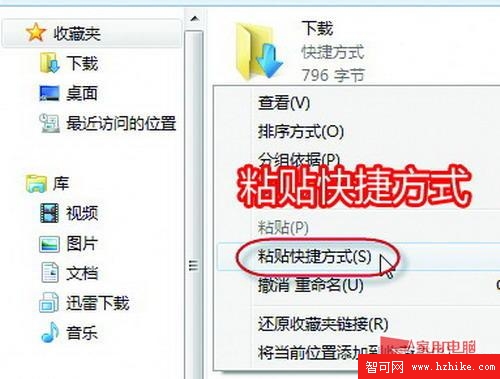
step03然後我們在完成文件編輯需要保存或者另存為操作的時候,你就會在保存(或另存為)窗口的左側“收藏夾”項下顯示出你常用的那個文件夾了,這樣就免去了再一層層的進入尋找的麻煩,讓你工作效率更高。